Sony RDR-HX1020: Установки записи
Установки записи: Sony RDR-HX1020
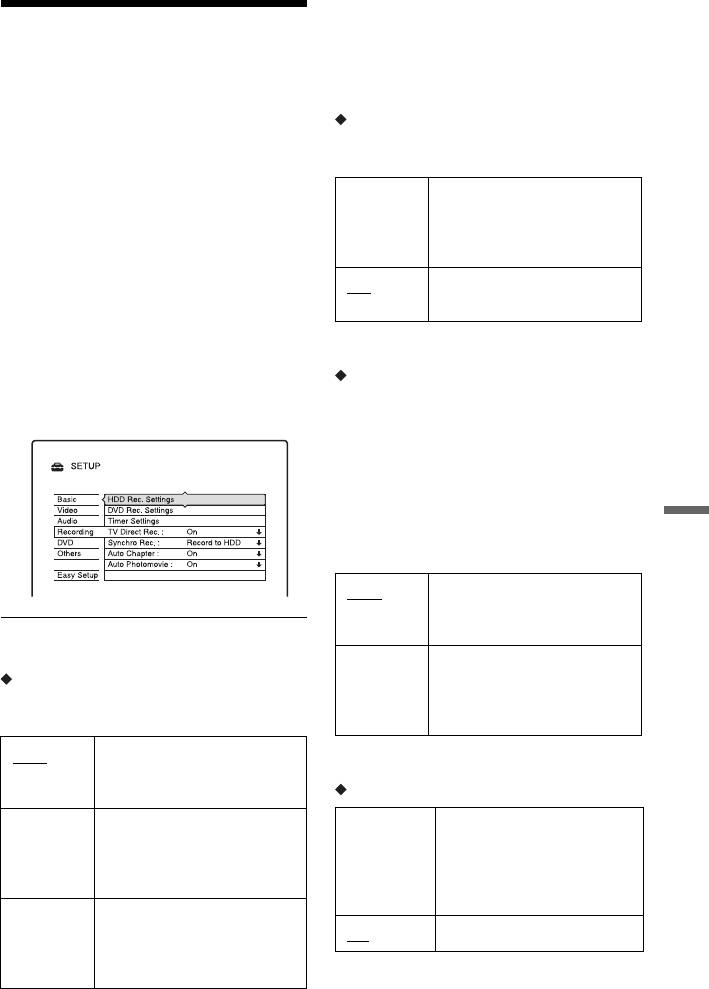
b Примечание
Если Вы измените режим записи во время
Установки записи
перезаписи с DVD на HDD, будет
использован звуковой сигнал, записанный
(Recording)
на источнике (DVD) независимо от этой
установки.
Настройки “Recording” позволяют
HQ Setting
Вам настраивать установки записи.
Выбирается режим HQ, используемый
для записи на HDD (стр. 53).
1 Нажмите кнопку SYSTEM
HQ+ Выполняется запись с
MENU, пока рекордер
повышенным качеством
находится в режиме
(приблизительно
остановки.
15 мегабит в секунду).
2 Выберите опцию “SETUP” и
HQ Выполняется запись в
нажмите кнопку ENTER.
стандартном режиме HQ.
3 Выберите опцию “Recording”
DVD Rec. Settings
и нажмите кнопку ENTER.
Bilingual Recording (для всех
Появятся настройки “Recording” со
дисков, доступных для записи,
следующими опциями. Установки
кроме дисков DVD-RW/DVD-R в
по умолчанию подчеркнуты.
режиме VR)
Выбирается звуковой сигнал, который
будет записан на диск для записи. Эта
установка не требуется при записи на
диски DVD-RW/DVD-R (режим VR),
Установки и регулировки
которые выполняют запись основного
и дополнительного звуковых сигналов.
Main
Записывается основной
звуковой сигнал
двуязычной программы.
HDD Rec. Settings
Sub Записывается
Bilingual Recording
дополнительный
Выбирается звуковой сигнал, который
звуковой сигнал
будет записан на HDD.
двуязычной программы.
Main Записывается основной
Timer Settings
звуковой сигнал
двуязычной программы.
Rec. Mode Adjust
Sub Записывается
On Автоматически
дополнительный
регулирует режим
звуковой сигнал
записи для получения
двуязычной программы.
возможности записи всей
программы (стр. 57).
Main+Sub Записываются основной и
дополнительный
Off Функция выключается.
звуковые сигналы
двуязычной программы.
,Продолжение следует
133
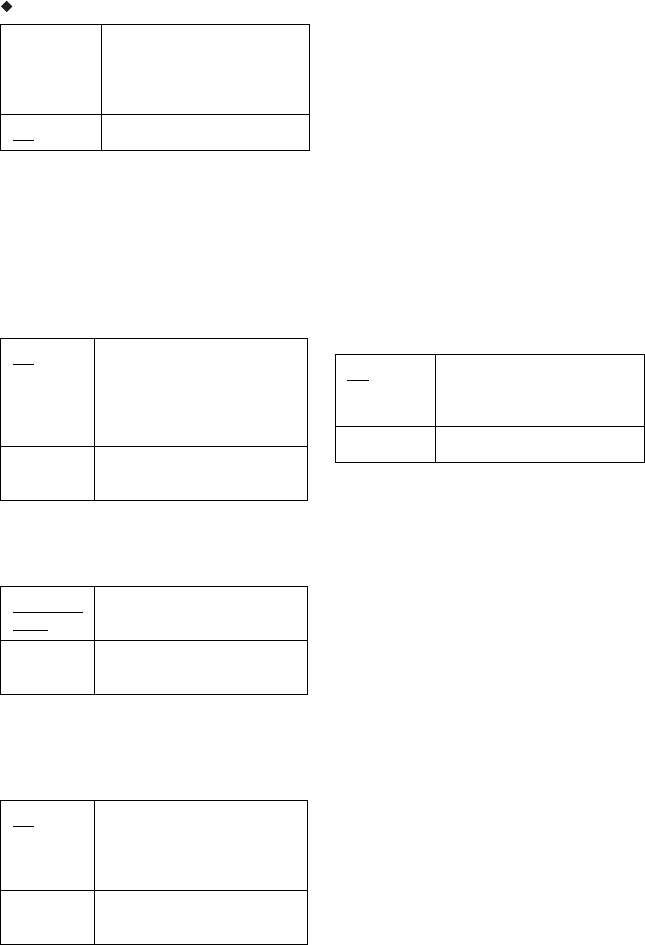
Auto Title Erase (только HDD)
b Примечания
• Фактические пометки разделов могут
On Автоматически удаляет
отличаться в зависимости от количества
старые заголовки,
информации, содержащейся в
записанные на HDD
записываемом видеосигнале.
(стр. 57).
• Пометки разделов автоматически
вставляются в местах начала записей на
Off Функция выключается.
ленте, если опция “Auto Chapter”
установлена в положение “On” во время
перезаписи DV на HDD или DVD-RW/
TV Direct Rec. (только HDD/
DVD-R (режим VR).
DVD+RW/DVD-RW/DVD+R/DVD-R)
• Функция Auto Chapter недоступна для
Выбирается, начинать ли напрямую
Photomovie. Пометки разделов
запись при помощи функции
вставляются в Photomovie автоматически
SMARTLINK (стр. 39). Данная
примерно через 6-минутные интервалы.
установка действует только если Вы
Auto Photomovie
подсоединяете рекордер к Вашему
Выбирается необходимость
телевизору при помощи гнезд SCART.
автоматического создания Photomovie.
On
Вы можете с легкостью
записывать
On Автоматически создает
просматриваемую на
Photomovie каждый день
Вашем телевизоре
(стр. 119).
телепрограмму.
Off Функция выключается.
Off Отключает функцию TV
Direct Rec.
Synchro Rec.
Выбирается устройство назначения
записи для синхронной записи (стр. 65).
Record to
Выполняется запись на
HDD
HDD.
Record to
Выполняется запись на
DVD
диски DVD.
Auto Chapter
Выбирается, нужно ли автоматически
делить запись (заголовок) на разделы
во время записи или перезаписи.
On
Вставляет пометки
разделов
приблизительно через 6-
минутные интервалы.
Off Пометки разделов не
вставляются.
134
Оглавление
- ПРЕДУПРЕЖ- ДЕНИЕ
- Меры
- Быстрое руководство по типам дисков
- Подсоединение рекордера
- Шаг 1: Подсоединение антенного кабеля
- Шаг 2: Подсоединение видеошнуров/шнура HDMI
- Шаг 3: Подсоединение аудиошнуров
- Шаг 4:
- Шаг 5: Подготовка
- 1 Нажмите и удерживайте
- 3 Выберите пункт “SETUP” и
- 7 Выберите режим команд для
- 2 Нажмите кнопку ENTER.
- 3 Нажмите кнопку ENTER при
- Подсоединение кассетного видеомагнитофона или подобного устройства
- Подсоединение к спутниковому или цифровому тюнеру
- Подсоединение аналогового декодера PAY-TV/Canal Plus
- 3 Выберите пункт “Video” и
- 8 Выберите пункт “Programme
- 3 Нажмите кнопку Z (открытие/
- 3 Нажимайте кнопку REC MODE
- 2 Нажмите кнопку TITLE LIST.
- 3 Выберите заголовок и
- 4. Отображение
- 1 Вставьте диск.
- 4 Нажимайте кнопки </M/m/,
- 6. Маркировка и
- 3 Выберите опцию “Disc Name”
- 7. Воспроизведение
- 3 Выберите опцию “Finalise” и
- 8. Повторное
- 4 Выберите опцию “OK” и
- Запись по таймеру
- 1 Нажмите кнопку TIMER.
- 3 Нажмите цифровые кнопки
- 1 Перед началом записи
- 3 Настройте установку при
- Проверка/
- 2 Выберите установку таймера,
- 1 Перед началом записи
- 1 Нажмите кнопку HDD или DVD.
- 2 Нажмите кнопку INPUT 7 Нажмите кнопку паузы (или
- Воспроизведение
- 1 Нажмите кнопку OPTIONS во
- 1 Просматривая телевизионную
- Поиск заголовка/
- 5 Выберите опцию “Copy
- Управление
- Воспроизведение
- 2 Нажмите кнопку TITLE LIST.
- Перед
- Удаление и
- 3 Выберите опцию и нажмите
- 5 После завершения выбора
- 6 Выберите опцию “OK” и 3 Выберите опцию “Divide” и
- Создание и
- 1 Нажмите кнопку TITLE LIST. 5 Выберите точку IN, нажимая
- 1 Нажмите кнопку TITLE LIST.
- 5 Выберите опцию “OK” и
- Перед перезаписью
- ,
- Перезапись
- 1 Вставьте DVD, на который или
- 6 Повторите действия пункта 5
- Перед перезаписью
- 1 Нажмите кнопку HDD или DVD 5 Нажмите кнопку OPTIONS на
- Запись всей ленты
- Программное
- 3 Выберите опцию “Start” и
- 8 Если Вы закончили
- Перед
- 1 Подключите правильно
- 6 Выберите альбомы, которые
- 5 Выберите опцию “Copy
- 4 Выберите альбом и нажмите
- Управление
- 7 Выберите опцию “OK” и
- Воспроизведение
- 2 Нажмите кнопку TITLE LIST.
- Создание
- 4 Выберите пункт “New 6 Выберите команду “Create”
- Установки
- Установки звука
- Установки записи
- Установки диска
- Установки пульта
- Easy Setup
- Поиск и устранение
- Функция
- Примечания
- Технические
- Примечания
- О стандарте i.LINK
- Справочник по деталям и регуляторам
- Список кодов языка
- Алфавитный


